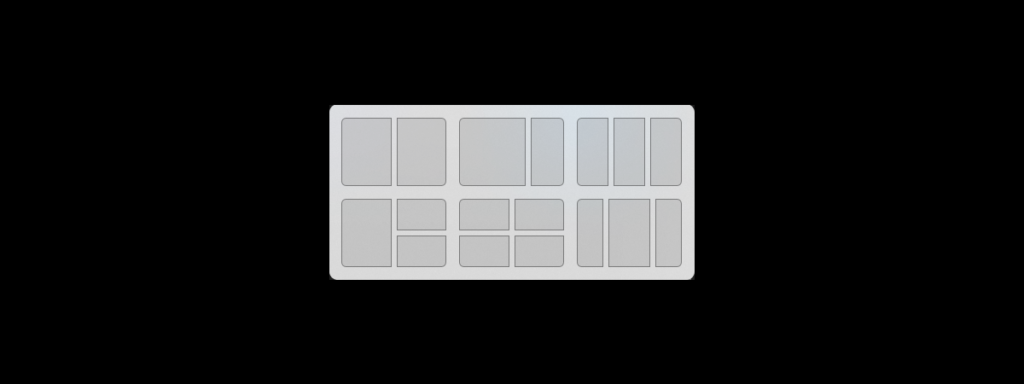Snipping 是一个内置于操作系统的 Windows 应用程序。 有了它,我们可以截取部分截图,然后保存、编辑和分享。 现在在新版本中 Windows 11 抠图 我们发现了新的有趣的改进。
事实上,这些变化是如此深刻,以至于微软决定更名。 现在更新的“截图”工具,其英文名称在 Windows 10 中 剪裁和素描 (切割和绘图),更名为 剪取工具 (截图工具)。
这个新的截图工具首先引起人们注意的是美学部分。 这不是基本的,尽管它很重要。 从这个意义上说,有必要提到更新到 WinUI 控件,因此在环境方面实现了更大的均匀性 窗户11. 我们还发现了更流畅的设计,带有圆角。 简而言之,从视觉的角度来看,对用户来说更令人愉悦。

新功能
然而,我们对 Windows 11 中的新截图工具真正感兴趣的是我们可以用它做的一切。 适用于 Windows 10 的应用程序的所有功能均可用。 现在我们还必须添加新的。
在 Windows 11 中,可以通过按下鼠标和键盘来访问截图 Windows + Shift + S。 通过这样做,桌面会在我们选择一个区域进行截图的同时变暗。 如果我们使用鼠标,我们只需单击“新建”选项即可冻结屏幕。 然后,您只需选择要裁剪的屏幕区域即可。
分屏
当我们打开新的 Windows 窗口时,出现在所有 Windows 屏幕右上角的三个经典按钮(最大化、最小化和关闭)也出现了。 剪裁和素描. 不同的是,现在 鼠标悬停在最大化图标上,我们将访问选项 分屏 如上图所示,分为两部分、三部分甚至四部分,提供各种设计。
截图模式
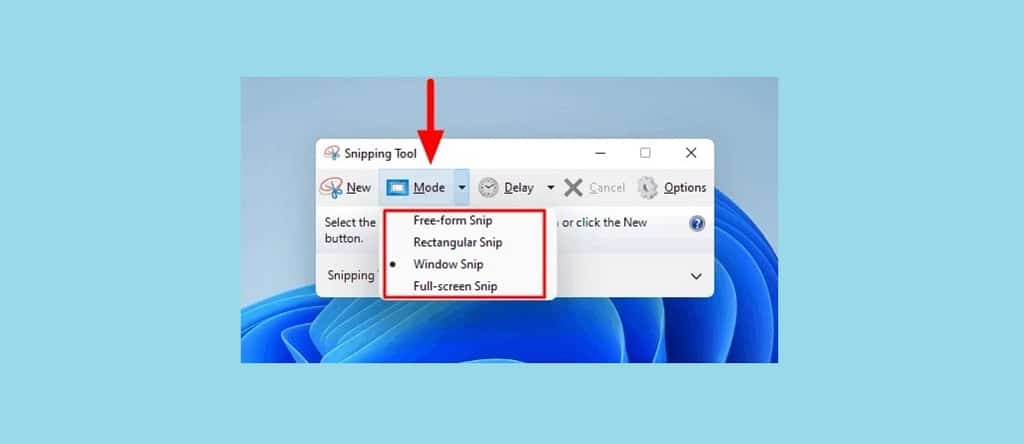
在单击“新建”选项运行新屏幕截图之前,您可以通过选项卡选择屏幕截图的轮廓形状 “模式”。 这些是下拉菜单中提供的可用选项:
- 矩形模式,默认选中。
- 窗口模式, 截取整个窗口的屏幕截图。
- 全屏模式,这种模式使我们能够完整地捕获我们的屏幕(不仅仅是窗口)。
- 自由模式. 这是我们必须选择的一种,以自定义我们要捕获的屏幕部分的形状。
计时器
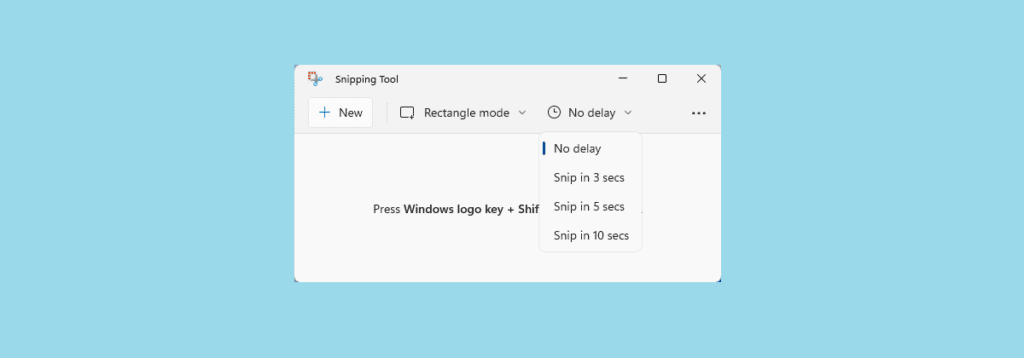
这是一个非常有用的功能,它解决了我们在使用截图工具截屏时遇到的最常见问题之一。 我们所有人都遇到过这种情况:尝试截屏时,但当我们去做时,情况发生了变化。 当涉及到动态网站时,就会发生这种情况。 在 Windows 11 中,这将不再发生在我们身上,这要归功于 计时器.
在我们之前提到的«矩形模式»选项旁边,还有另一个按钮,我们可以在其中阅读 “不延误”。 单击它会打开一个新的下拉菜单:
- 不延误。
- 在 3 秒内裁剪。
- 在 5 秒内裁剪。
- 在 10 秒内裁剪。
这些时间间隔是指屏幕截图发生所需的秒数。 这是一个非常实用的时间,应用程序允许我们根据需要准备捕获。
更多选择
在屏幕的右上角,我们可以找到三个点的图标,让我们可以访问更多选项:
- 开启档案, 加载我们计算机上已有的文件。
- 发表评论,这将打开一个新窗口以访问意见中心。
- 组态. 在这里,我们找到了一系列自定义工具的选项(快捷方式、暗模式、激活裁剪轮廓等)。
- 技巧和窍门,以了解有关此工具的更多详细信息。
捕捉编辑
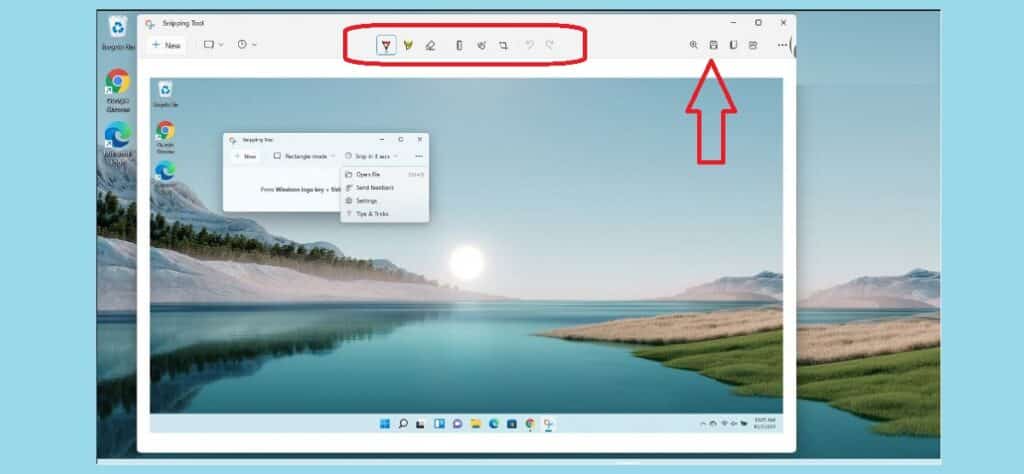
最后,最引人注目的新奇事物之一:一系列 工具 即集成在捕获的屏幕的上部。 这些 编辑工具 它们是,从左到右:各种风格的笔,它们是不同的颜色和粗细,用于突出某些重要区域的标记,橡皮擦,标尺,触摸屏选项,裁剪工具,以及经典的撤消和重做按钮。
但是还有更多工具可以在右侧进一步编辑剪辑:缩放图标,保存捕获,复制图像或通过电子邮件和计算机上安装的其他应用程序共享图像。
结论
总结,Windows 11 截图工具—— 剪取工具 它匹配并改进了 Windows 10 中的内置应用程序。它的增强功能为我们提供了许多改进捕获过程和最终结果的新方法。